Le Sommaire
Modifier la technologie « DEP » dans Windows 11
1. Ouvrez Démarrer et allez dans « Paramètres » dans le système d'exploitation Windows 11.
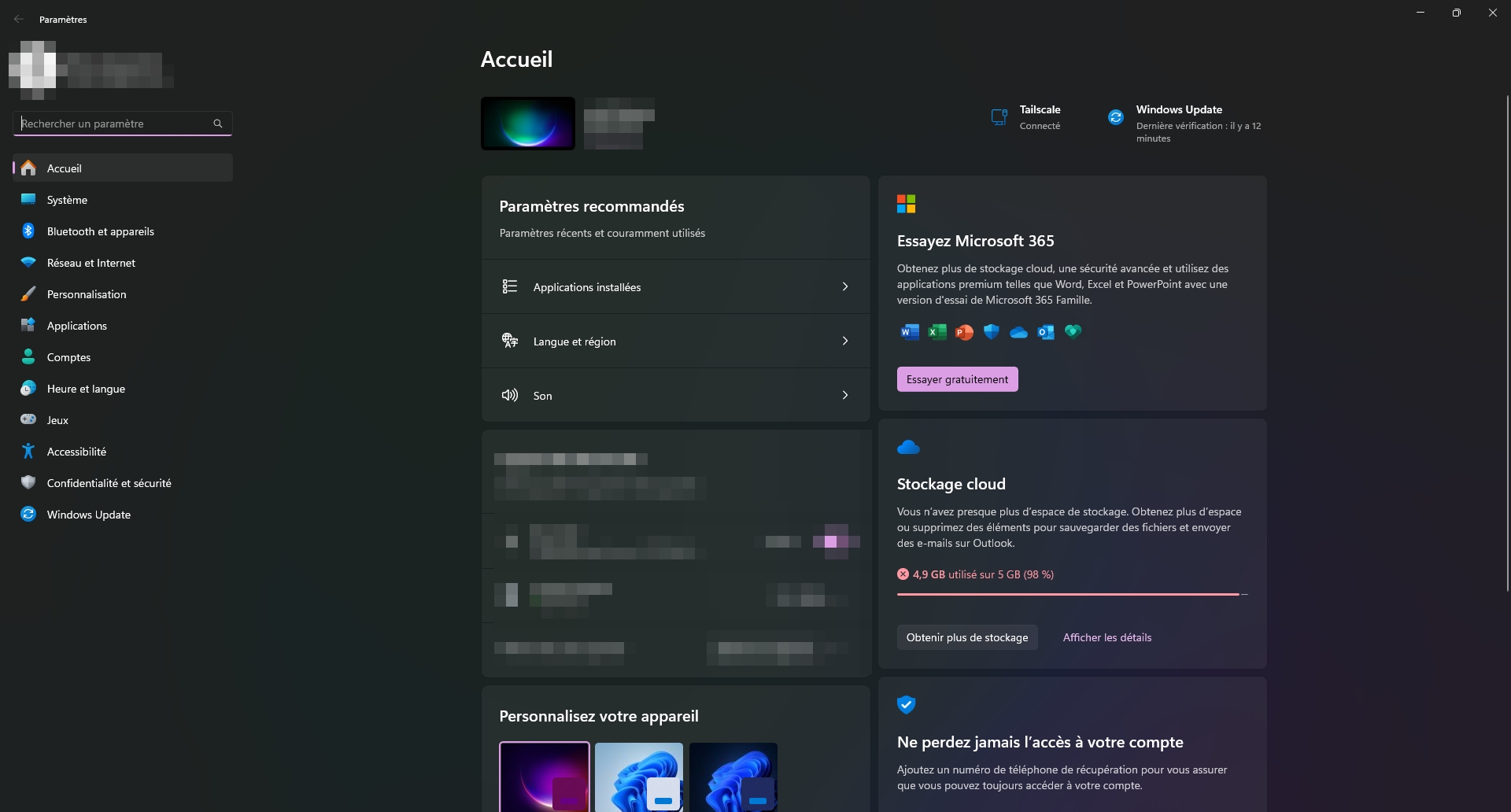
2. Ouvrez la catégorie « Système » dans la liste. Allez à la section « Informations système».

3. Dans la sous-section « Spécifications de l'appareil », cliquez sur le bouton « Paramètres avancés du système ».
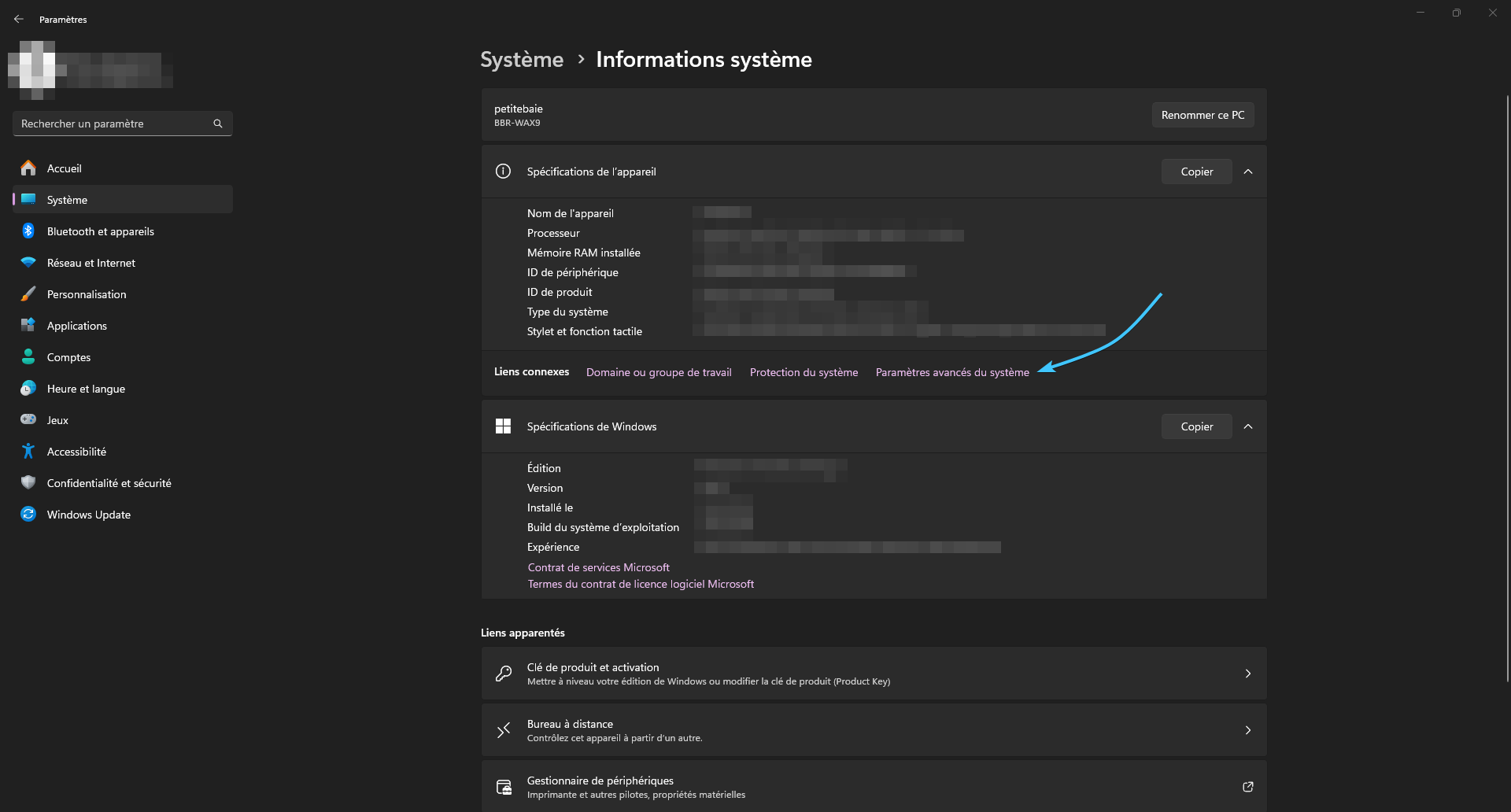
4. Dans la fenêtre Propriétés système, cliquez sur Paramètres dans la section « Performances ».

5. Une nouvelle fenêtre s'affiche. Ouvrez l'onglet « Prévention de l'exécution des données ».
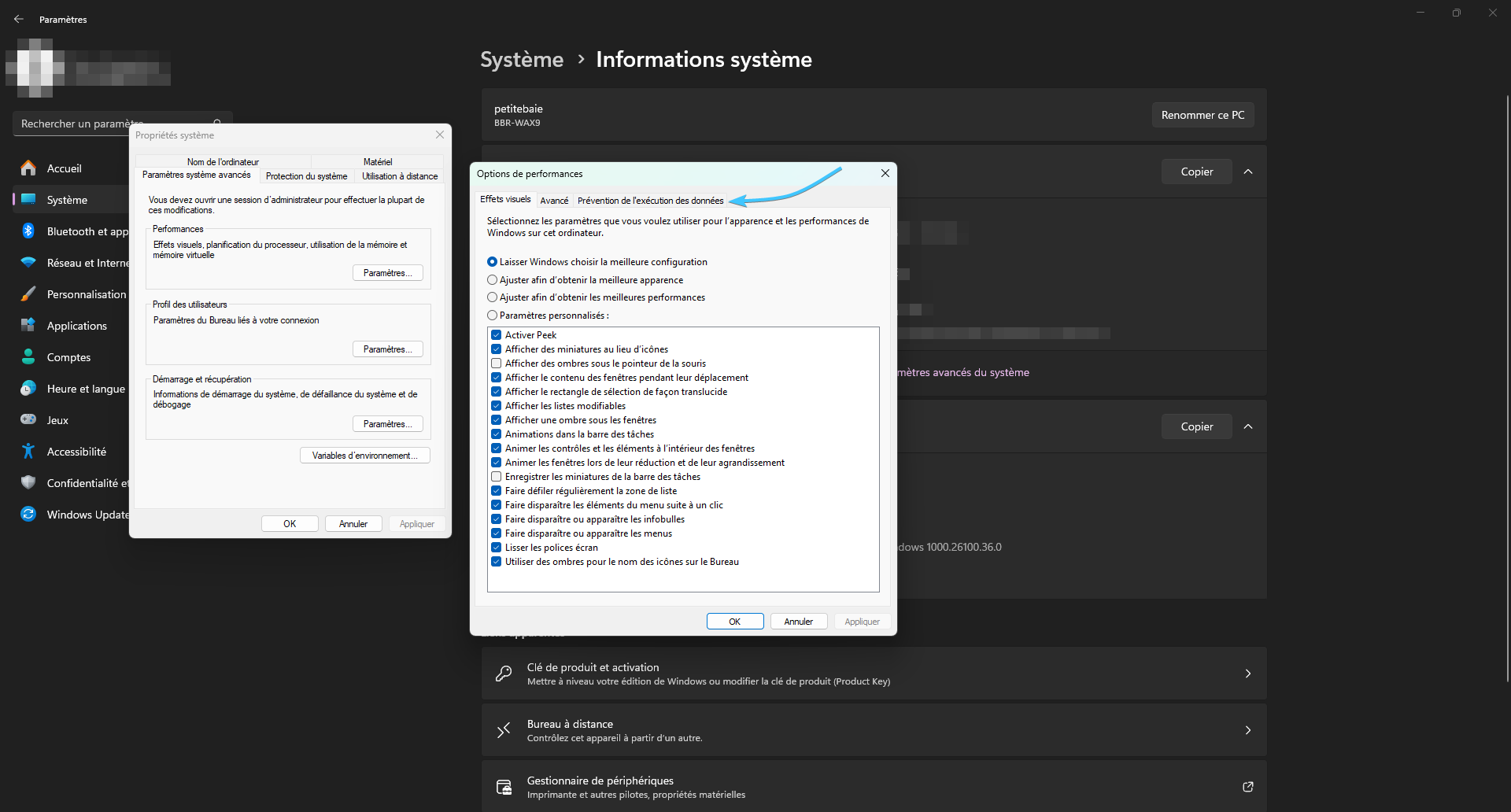
6. Sélectionnez « Activer la prévention d'exécution des données pour tous les programmes et services, sauf ceux que je sélectionne ».
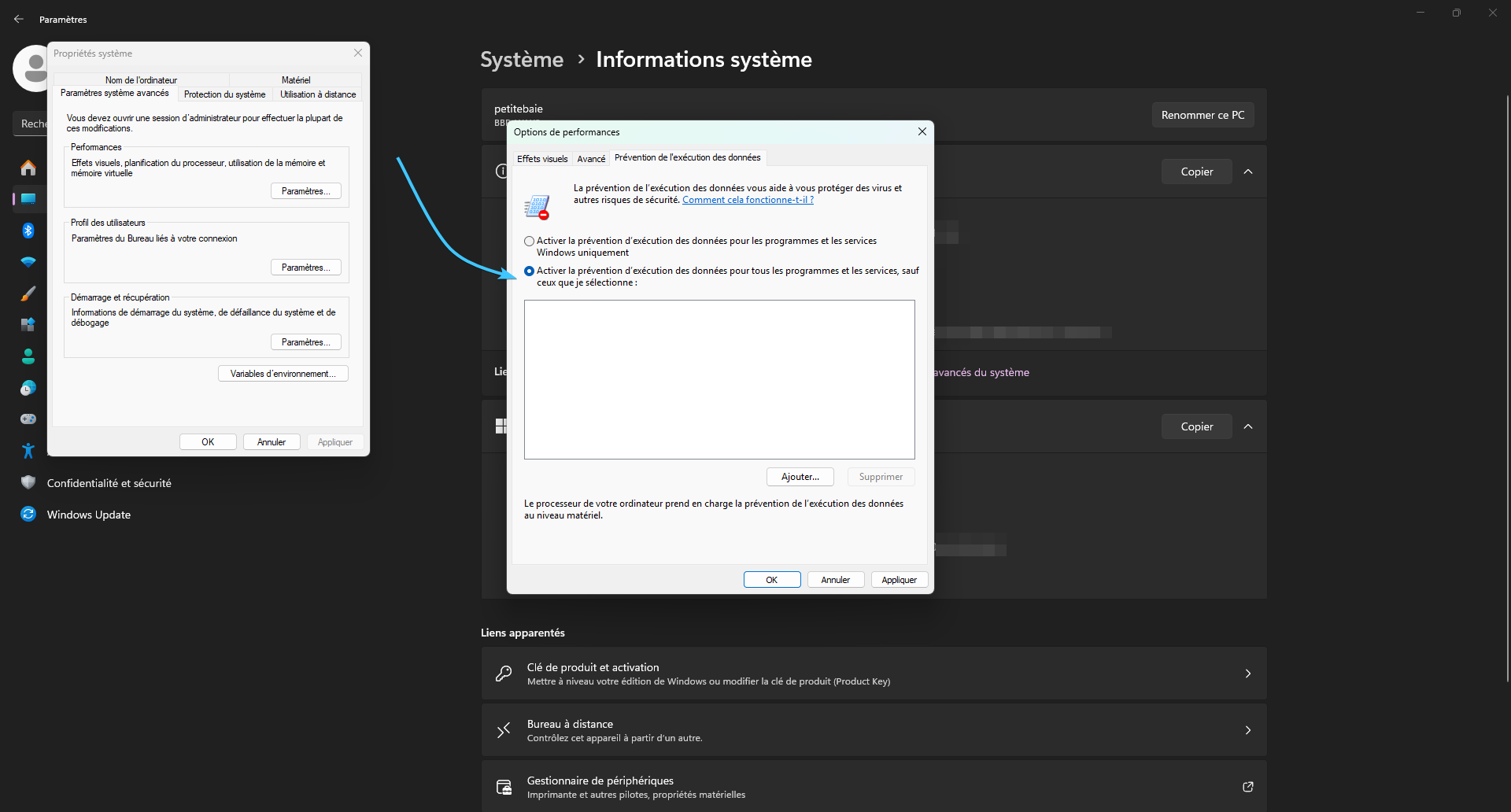
7. Cliquez sur le bouton « Appliquer » et redémarrez l'appareil. La fonction « DEP » sera alors activée.
Modifier la technologie « DEP » dans Windows 10
1. Ouvrez Démarrer et allez dans « Paramètres » dans le système d'exploitation Windows 10.

2. Les catégories de paramètres du système s'affichent dans une liste générale. Ouvrez la catégorie Système.

3. Une liste des différentes sections de la catégorie Système apparaît. Ouvrez la section « À propos de ».

4. À droite se trouvent les paramètres correspondants. Cliquez sur le bouton Paramètres avancés du système.

5. La fenêtre Propriétés système apparaît. Dans la section Performances, cliquez sur le bouton Paramètres.

6. Une nouvelle fenêtre s'affiche. En haut, ouvrez l'onglet « Prévention de l'exécution des données ».

7. Sélectionnez « Activer la prévention d'exécution des données pour tous les programmes et services, sauf ceux que je sélectionne ».
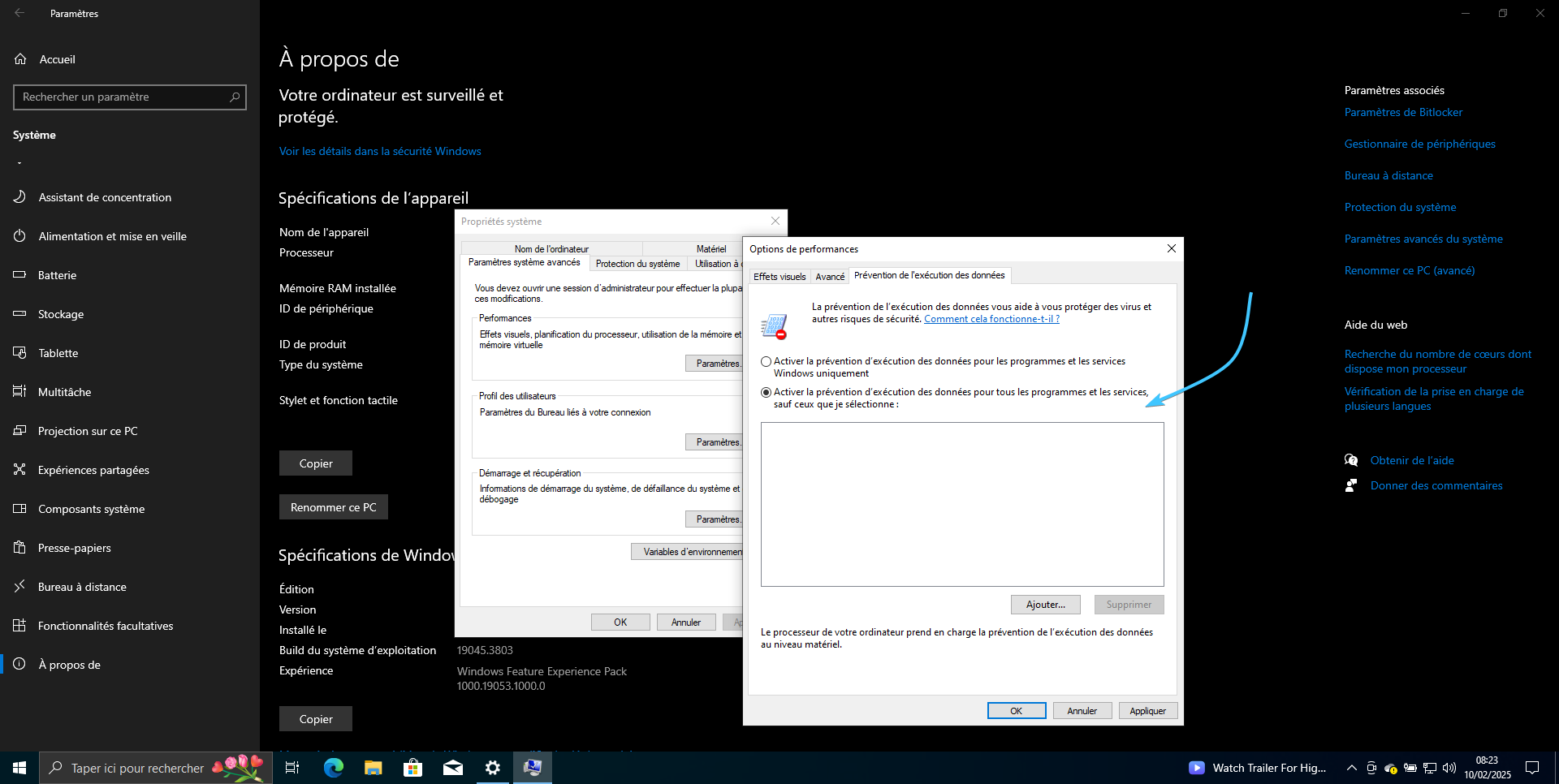
8. Cliquez sur le bouton « Appliquer » et redémarrez l'appareil. Le DEP sera alors activé.
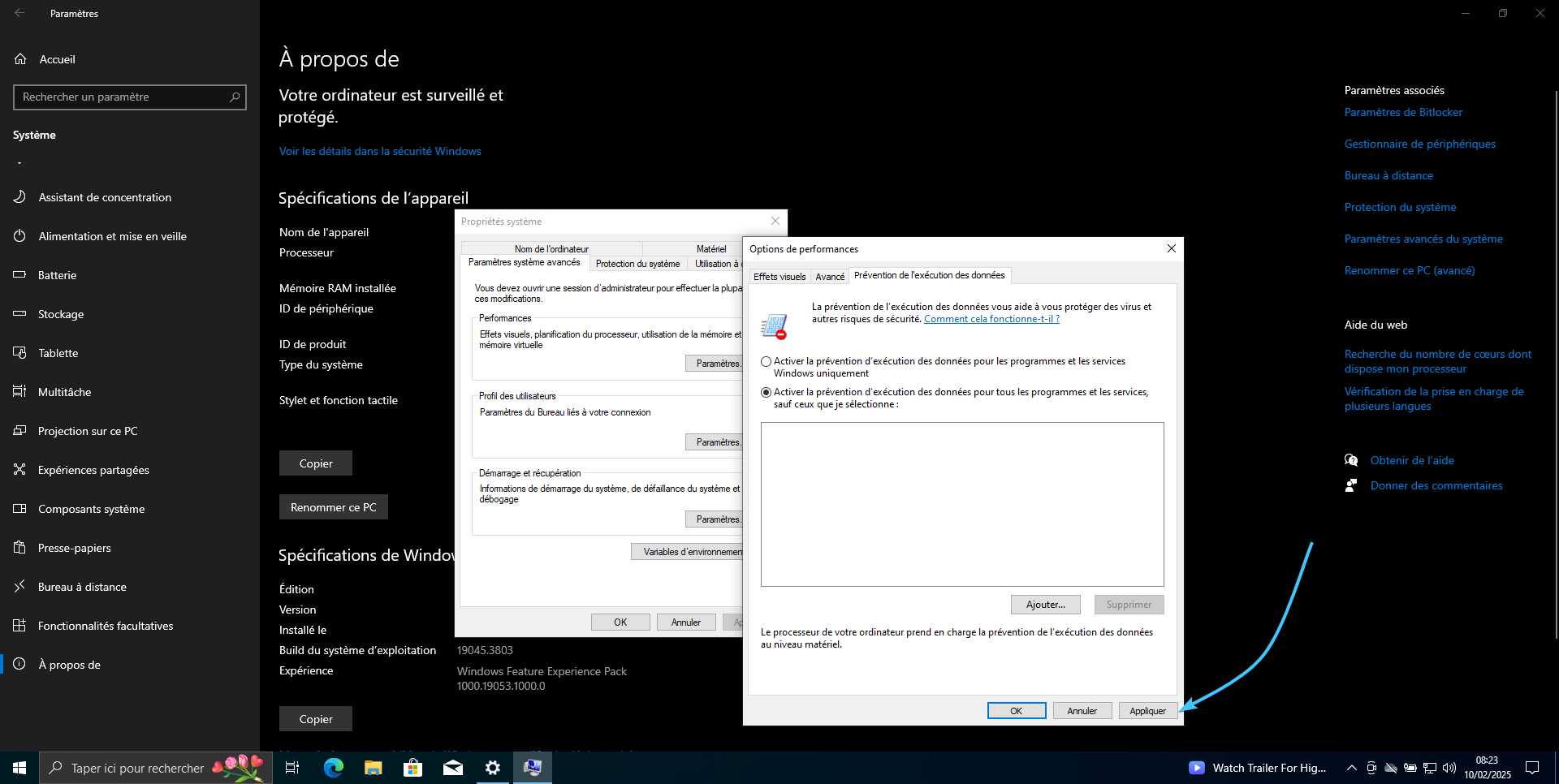
Autres guides
- Configuration du fichier d'échange
- Diagnostic de la mémoire vive (RAM)
- Diagnostic des dispositifs de disque
- Modes d'alimentation de Windows 11
- Désactivation du composant Hyper-V
- Installation du système Windows 11
- Mise à jour de Windows
- Arrêt du démarrage des applications
- Installation de Windows 11
- Ajout de plans d'alimentation
- Correction de l'heure de Windows
- Désactivation de l'isolation du noyau
- Suppression d'applications sur le système
- Désactivation des effets visuels
- Les fichiers MSInfo et DxDiag
- Désactivation de l'indexation du disque
- Optimisation du disque
- Vérification de l'intégrité de Windows
- Suppression des options Java
- Restauration des polices du système
- Désactivation du paramètre de débogage
- Localisation de la liste des applications
- Modes d'alimentation de Windows 11
- Désactivation de l'assistant distant
- Réinitialisation du système d'exploitation
- Activation du système d'exploitation
- Activation de l'intégrité de la mémoire
- Suppression de fichiers temporaires
- Pause des mises à jour du système